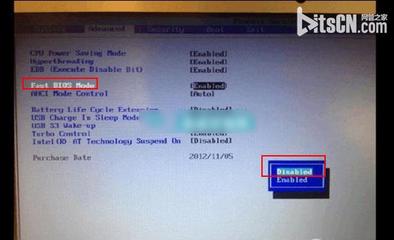可能还有些网友对于惠普笔记本进不去系统的问题不太了解,下面就由小编给你们介绍惠普笔记本进不去系统的原因及解决方法吧,希望能帮到大家哦!
惠普笔记本进不去系统的解决方法一:建议您可以在开机(或重启)出现HP(或COMPAQ)时,不停点击F8按键查看安全模式下是否正常。
1.如果安全模式下可以正常进入,可以依次测试下面方法:
1)卸载您出现问题前所安装的软件 。
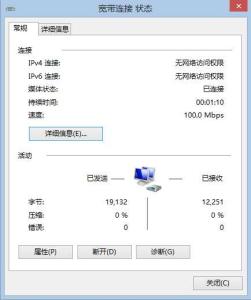
2)在安全模式下新建账户以及禁用启动项测试(点击键盘左下角的Windows徽标键+R,调用"运行",输入msconfig命令,进入“启动”,去掉不需要开机自动启动程序前面的对勾)。
3)备份数据,重新安装系统。
2.如果安全模式显示不正常,可以进入bios中检测硬盘:开机后按F10进入BIOS,选择Diagnostics,运行Hard Drive Self Test检测硬盘(具体检测方法因机型不同而稍有差别)。检测过程中建议连接好外接电源,保持供电。
a.如果硬盘检测通过(通常会提示good,pass或者succeed),可以备份数据,重新安装系统。
b.如果硬盘检测失败(通常会提示fail或者error),可以联系金牌服务中心现场检修硬件。
惠普笔记本进不去系统的解决方法二:最后一次正确的配置:在开机启动未进入到操作系统之前我们按下F8键,选择“最后一次正确的配置”然后回车即可。此方法只能解决因出现配置问题进不了系统的情况(例如更换新硬件或加载新驱动后造成的蓝屏),由于此方法操作简单,因此再出现进不了系统的时候首先要采取此方法,如不能解决在更换其他方法。
安全模式:如果“最后一次正确的配置”不能解决问题,说明可能有点棘手了,不过没关系我们还有法宝,对,那就是安全模式,进入安全模式的目的就是进行病毒的查杀(很多情况下造成电脑进不去系统都是因为病毒的原因),彻底检查每一个盘符之后,重新启动电脑即可解决问题,如果还不行就接着往下看。
windows系统还原:此还原非比还原,跟我们平时所讲的重做系统大有不同,重做系统会造成系统所在盘符的数据的丢失,而windows系统还原是在不需要重新安装操作系统,也不会破坏数据文件的前提下使系统回到工作状态。如果以方法不能解决,我们可以进入安全模式进行系统还原。
一键还原:现在很多的操作系统安装盘完成之后都会附带一键还原,当然我们也可以在安装完成之后自己装一键还原,使用一键还原之前我们先要进行系统的备份,如果你没有备份的话是不能使用一键还原的,当然如果你没有一键还原或者没有备份的话,此方法可以PASS掉,一键还原就是重装系统,只不过把它集成在了开机选项中。
重装系统之光盘安装:这是很多朋友在不能进电脑的时候常做的事情,当然前提是你必须有光驱,有安装光盘。安装光盘很便宜,几块钱就能买到,而且操作都很简单,都是一键还原到C盘,一般重装系统可以解决大部分的进不了系统的情况。
重装系统之U盘安装:现在的电脑是设计的越来越简单,连个光驱都找不到了,没了光驱,可难为坏了不少人,因为电脑坏了就没法重做系统了,其实不用光驱也照样能重装系统,我们可以使用U盘安装,不过前提是你必须制作U盘启动盘,制作方法很简单,网上有很多一键制作的方法,不过制作之前要不U盘中的东西拷贝出来,因为会被格式化,之后的安装过程就和光盘安装一样了。
 爱华网
爱华网